Restauração de banco de dados MySQL a partir de um arquivo de backup - Ajuda Inetweb - Base de Conhecimento
Restauração de banco de dados MySQL a partir de um arquivo de backup
WINDOWS
1. Acesse o Prompt de Comando clicando em Todos os Programas –> Acessórios –> Prompt De Comando .
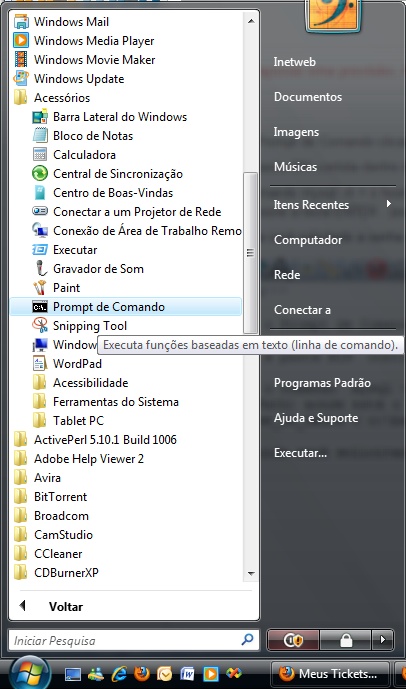
2. Acesse a pasta BIN contida dentro da pasta de instalação do MySQL em seu computador (esse passo é necessário somente se a pasta de instalação do MySQL não estiver adicionado na variável de ambiente PATH do Windows).
3. Digite o comando mysql –h + o host do servidor Mysql (exemplo : mysql5.inetweb.com.br) –u + conta de usuário -p –D + nome do banco de dados < caminho (exemplo : c:\backup.sql) aonde está o arquivo de Backup e pressione a tecla ENTER . (exemplo : mysql –h mysql5.inetweb.com.br –u inetweb –p -D base_de_dados < c:\backup )
4. Em seguida será solicitado a senha como mostra abaixo, digite a senha e pressione a tecla ENTER iniciar a Restauração.
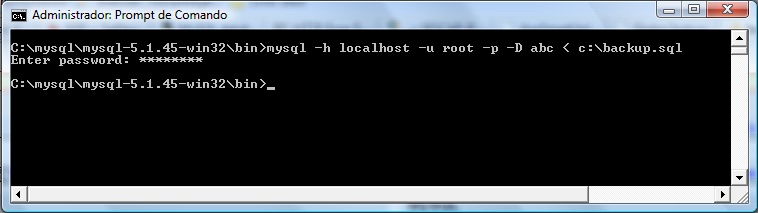
5. Caso ocorra algum erro durante o processo de restauração, será mostrado na tela para correção.
Linux
1. Abra o Terminal ou Konsole (caso esteja usando a interface gráfica KDE)
2. Acesse a pasta de instalação do MySQL em seu computador (esse passo é necessário somente se a pasta de instalação do MySQL não estiver adicionado na variável de ambiente PATH ).
2. Digite o comando ./mysql –h + o host do servidor MySQL (exemplo : mysql5.inetweb.com.br) –u + conta de usuário -p –D + nome do banco de dados + < caminho (exemplo : /backup.sql) aonde está o arquivo de Backup e pressione a tecla ENTER (exemplo : ./mysql –h mysql5.inetweb.com.br –u inetweb –p -D abc < c:\backup )
3. Em seguida será solicitado a senha como mostra abaixo, digite a senha e pressione a tecla ENTER iniciar a Restauração.
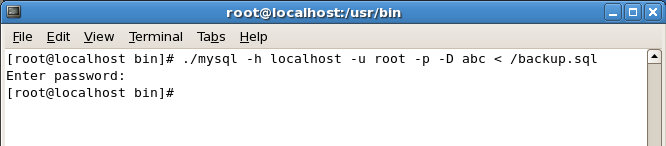
4. Caso ocorra algum erro durante o processo de restauração, será mostrado na tela para correção.
